Приветствую, уважаемые постоянные читатели и гости блога! Продолжаем осваивать ПК и Интернет. Как включить и настроить будильник в операционной системе Windows 10?
Если у пользователя компьютер работает постоянно, то есть, без перехода в “спящий режим”, тогда есть возможность включить будильник и задать ему необходимые параметры.
Пользователь может добавлять несколько будильников с разными параметрами. Есть настройки ежедневного или выборочного повторения, выбор звонка и т.д.
Добавление будильника в Windows 10
Итак, чтобы добавить будильник открываем приложение “Часы” через поиск или меню ПУСК в списке приложений.
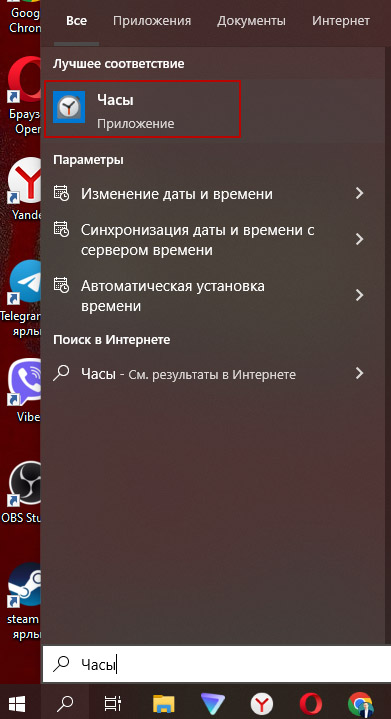
Переходим на вкладку “Будильник”. По умолчанию в списке уже есть будильник и пользователь может настроить его под свои задачи щелкнув мышью по будильнику.
В настройках задаем нужные параметры и жмем кнопку “Сохранить”.
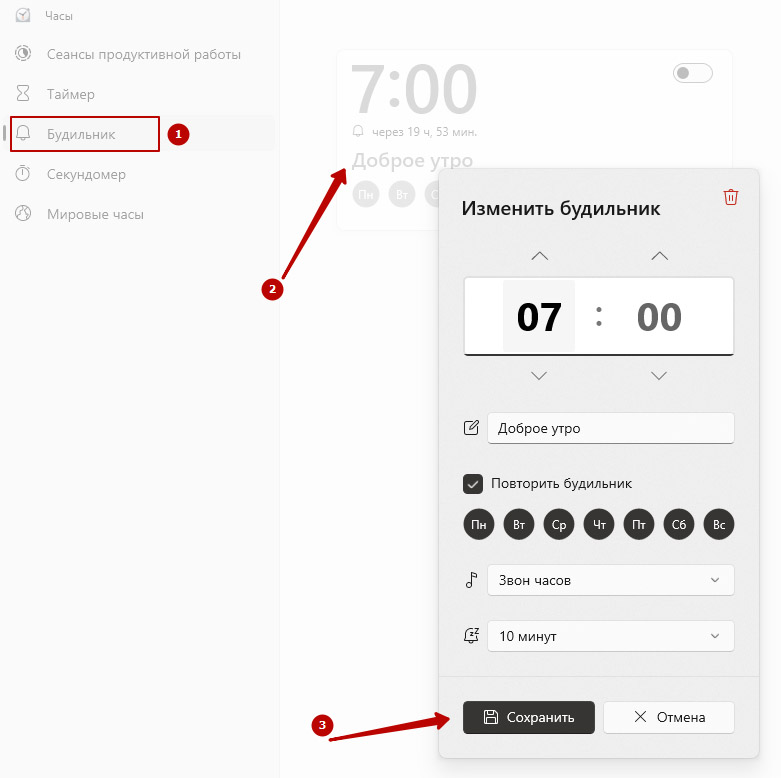
Будильник перейдет в активный статус.
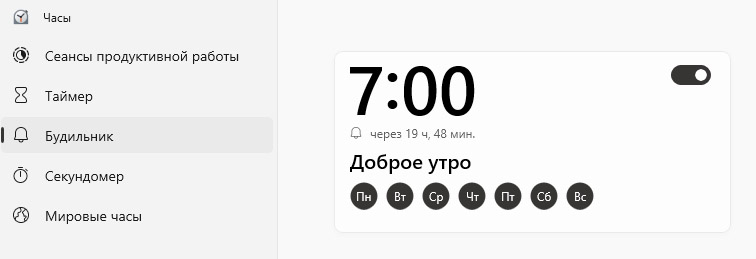
Если необходимо добавить новый будильник, тогда нажимаем значок плюсика в правом нижнем углу окна и настраиваем будильник аналогично вышеописанному способу.
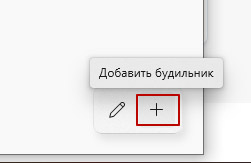
Таким образом есть возможность настроить несколько будильников на разное время.
Вот такие простые настройки будильника есть в системе. Если инструкция была вам полезна, буду благодарен за лайк и рекомендацию друзьям. До связи!










